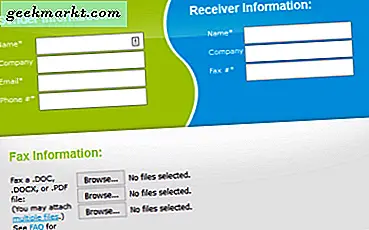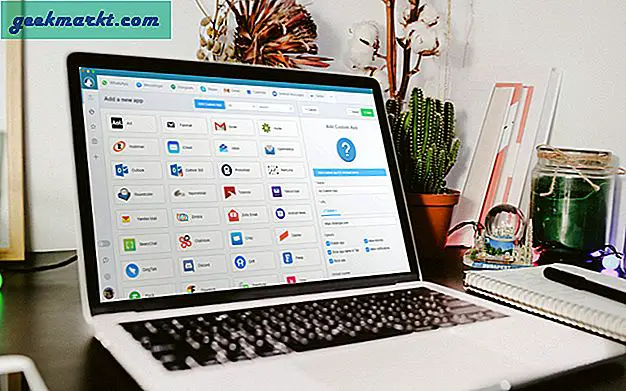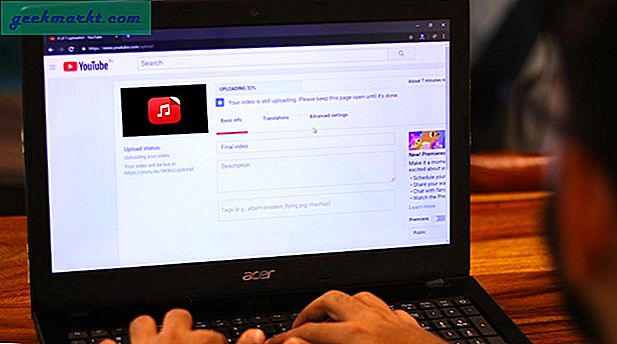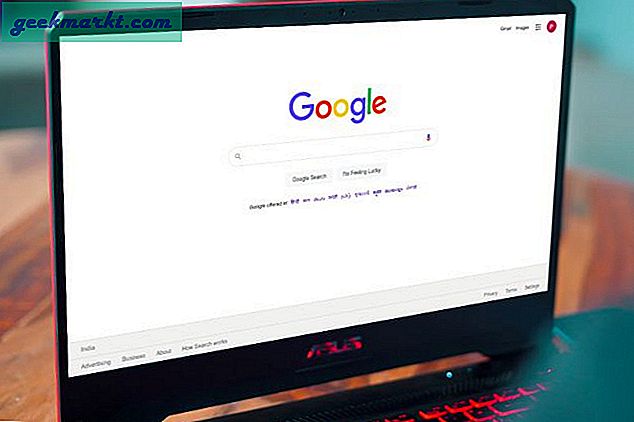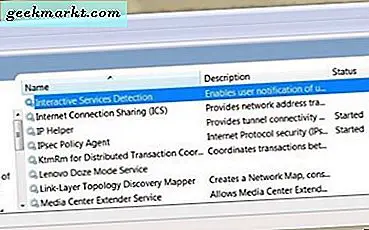
Interactive Services Detection ist ein Windows-Dienst, der mit dem Benutzer interagiert. In der Regel erfordern Dienste vom Benutzer nichts, da sie nur für die Zusammenarbeit mit anderen Diensten vorgesehen sind. In den seltenen Fällen, in denen ein Dienst Benutzereingaben benötigt, ruft er die Erkennung interaktiver Dienste auf und blinkt ein kleines Symbol auf dem Windows-Desktop.
Diese Probleme treten selten auf und treten normalerweise nur auf, wenn ein nicht behandelter Ausnahme- oder Dienstfehler auftritt. Andernfalls wird der Dienst Fehler, einen Eintrag in der Ereignisanzeige veröffentlichen und es wird das Programm selbst Fehler sein. Gelegentlich kann jedoch das blinkende Interactive Services Detection-Symbol auf dem Windows-Desktop angezeigt werden.
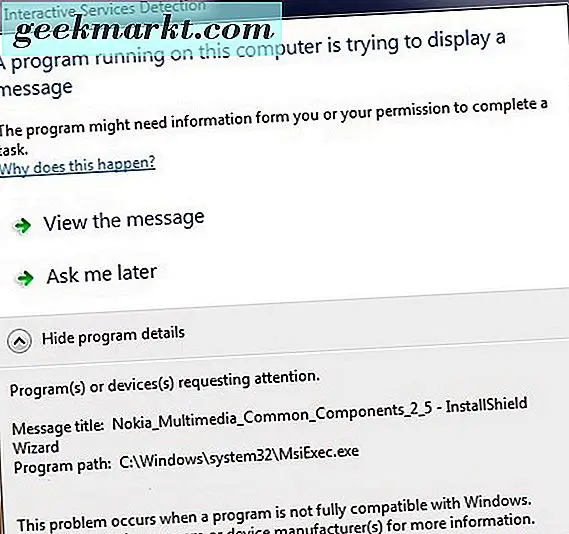
Problembehandlung bei der Erkennung interaktiver Dienste in Windows
Um die Interactive Services-Erkennung zu beheben, müssen wir zuerst wissen, welches Programm den Fehler verursacht.
- Klicken Sie auf das blinkende Symbol.
- Klicken Sie im unteren Bereich des Dialogfelds auf Programmdetails anzeigen.
- Notieren Sie den Nachrichtentitel und den Programmpfad. Dies sollte Ihnen sagen, welches Programm Ihre Aufmerksamkeit benötigt.
- Klicken Sie auf "Nachricht anzeigen", um weitere Informationen zu den Vorgängen anzuzeigen.
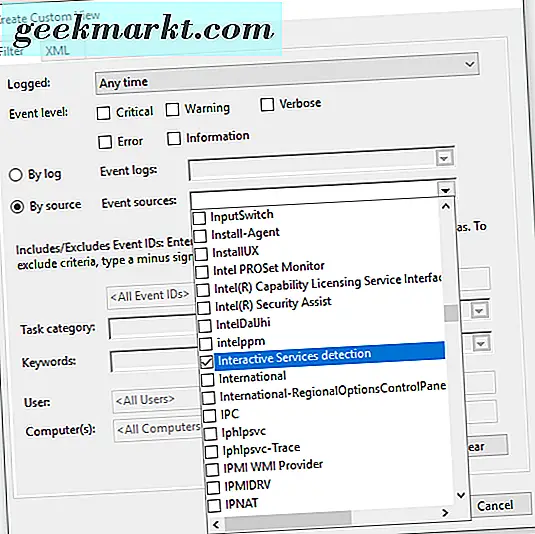
Sie können auch in der Ereignisanzeige einchecken, aber Sie müssen eine benutzerdefinierte Ansicht erstellen und die Erkennung interaktiver Dienste als Quelle auswählen.
Jetzt wissen Sie, was den Fehler verursacht (hoffentlich), nun müssen Sie ihn beheben. Wie Sie genau das tun, hängt ganz davon ab, was den Fehler verursacht. Es gilt die übliche Regel. Wenn Sie kürzlich Hardware- oder Systemänderungen vorgenommen haben, machen Sie diese zuerst rückgängig. Wenn sich nichts ändert, versuchen Sie einen oder alle dieser Schritte.
- Wenn es ein Programm ist, sehen Sie, ob es ein Update oder eine neue Version davon gibt. Deinstallieren, wenn keine neuere Version vorhanden ist.
- Wenn es sich um einen Windows-Dienst handelt, starten Sie den Dienst neu, oder starten Sie den Computer neu, und prüfen Sie, ob der Fehler erneut auftritt.
- Wenn es ein Treiber ist, aktualisieren Sie den Treiber.
- Wenn es sich um eine Windows-Komponente handelt, führen Sie Windows Update aus und geben Sie "sfc / scannow" in ein als Administrator geöffnetes Befehlsfenster ein.
- Sie können "Dism / online / cleanup-image / restorehealth" auch in einem als Administrator geöffneten Befehlsfenster ausführen, wenn der Fehler weiterhin bei einer Windows-Komponente auftritt.
- Wenn Sie vor dem Auftreten des Fehlers Hardwareänderungen an Ihrem Computer vorgenommen haben, machen Sie diese Änderungen rückgängig und führen Sie einen erneuten Test durch. Die neue Hardware ist möglicherweise inkompatibel oder hat einen alten oder inkompatiblen Treiber.
- Führen Sie eine Systemwiederherstellung durch, wenn keiner der vorhergehenden Schritte funktioniert.
- Führen Sie eine Systemaktualisierung durch, wenn die Wiederherstellung nicht funktioniert.
Wenn alles andere fehlschlägt, können Sie die Interactive Services Detection-Warnung unterdrücken. Ich würde normalerweise nicht vorschlagen, einen Systemfehler zu ignorieren, ohne die Grundursache anzusprechen, aber wenn keiner der oben genannten funktioniert, ist Ihre einzige andere Option eine Neuinstallation von Windows. Damit:
- Geben Sie "Dienste" in das Suchfenster ein (Cortana-Box).
- Suchen Sie den Dienst zur Erkennung von Interaktivdiensten.
- Klicken Sie mit der rechten Maustaste darauf, halten Sie an und deaktivieren Sie sie.
Wie ich eingangs erwähnt habe, ist es unwahrscheinlich, dass Sie jemals einen Interactive Services Detection-Fehler sehen werden. Aber jetzt wissen Sie genau, was zu tun ist, wenn man erscheint!